卡巴斯基安装步骤
卡巴斯基开放空间加强版安装说明
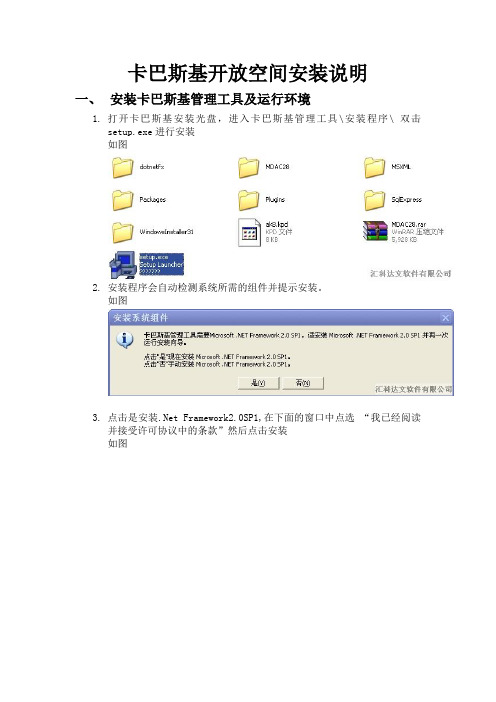
卡巴斯基开放空间安装说明一、安装卡巴斯基管理工具及运行环境1.打开卡巴斯基安装光盘,进入卡巴斯基管理工具\安装程序\ 双击setup.exe进行安装如图2.安装程序会自动检测系统所需的组件并提示安装。
如图3.点击是安装.Net Framework2.0SP1,在下面的窗口中点选“我已经阅读并接受许可协议中的条款”然后点击安装如图4.安装完成后点击退出如图5.安装完成后再次双击刚才的setup.exe继续安装,在弹出的对话框中点击下一步如图6.在窗体上点选自定义然后点击下一步如图7.在弹出的窗体中继续点击下一步如图8.在窗体中按默认设置点击下一步如图9.根据学校网络情况选择合适的机器数目,然后点击下一步如图10.选择本地系统账户,然后点下一步如图11.选择Microsoft SQL Server(SQL Express) 点击下一步如图12.在窗体中选择安装Microsoft SQL Server 2005 Express Edition(推荐)然后点击下一步,如图13.在窗体中点击下一步系统会检测所需的组件并自动安装如图14.安装完成后,在新窗体中选择Microsoft Windows验证模式点击下一步如图15.在窗体中点击下一步如图16.在窗口中点击下一步如有防火墙请开放13000 14000 15000这三个端口如图17.在窗口中选择安装控制台机器的固定IP然后点击下一步如图18.安装完成后,点击完成运行控制台如图二、运行控制台并制作安装包1.在弹出的窗体中点击下一步如图2.在窗体中选择从许可文件加载并点击下一步,然后选择光盘中的许可文件再点击下一步。
如图3.在窗体中点击下一步,然后在对话框中选择是。
如图4.在设置邮件服务时如果没有,可以直接点击下一步如图5.然后系统会自动创建常用的任务和策略如图6.在更新界面中直接点击下一步让系统在后台更新。
如图7.在完成窗体中,去掉开始部署的选项点击完成.如图8.设置完成后首先给管理服务器所在的机器安装卡巴斯基,在树形菜单中选择管理组再点选客户端机器如图9.选中本机然后鼠标右键,点选安装应用程序如图10.然后在窗体中点击下一步,在程序列表里面选择与系统相匹配的卡巴斯基版本如图11.选择授权许可文件,点击下一步如图继续点击下一步如图12.在窗体中选择提示用户操作,点击下一步.如图13.这个窗体默认即可,系统会自动删除与卡巴斯基不兼容的程序如图14.在窗体中点击下一步,开始安装卡巴斯基。
Deepin 15.1和Ubuntukylin-20.04安装卡巴斯基和代理步骤

Deepin 15.1和Ubuntukylin-20.04安装卡巴和代理步骤网络代理安装及配置
一、网络代理安装
1、安装命令
针对使用deb安装包的linux系统
# dpkg-i xxx.deb
2安装代理也可以双击deb安装包,会跳转带软件安装管理软件运行安装
Ubuntukylin-20.04截图
二、配置网络代理
运行/opt/kaspersky/klnagent64/lib/bin/setup/klnagent_setup.pl
运行如下图:
Ubuntukylin-20.04截图
按空格继续阅读协议100%,输入“Y”接受,按Enter 继续;
Ubuntukylin-20.04截图
输入代理服务器IP“192.168.8.49”,按Enter继续;
输入服务器相应端口14000 13000,按Enter继续;
输入“Y”确认SSL之后选择“1”Enter完成,代理配置完成
二、杀毒终端KES安装
1、命令安装
# dpkg-i xxx.deb
2、双击安装(提示需要更新依赖时,请更新依赖)
3、配置终端
Root权限输入/opt/kaspersky/kesl/bin/kesl-setup.pl
安装“Y”接受协议,按Enter确定继续
区域按Enter默认'zh_CN.UTF-8',
输入Y加入KSN
输入Y使用GUI
指定管理员,跳过。
配置过程中提示是否更新病毒库可以选择不更新,由代理服务器下发任务。
配置完成后重启一下电脑。
卡巴服务器上发现配置的终端。
卡巴斯基KSC管控台安装流程图

点击安装程序
点击下一步
点击安装
点击确定
点击下一步
点击下一步
根据自身要求就行选择这里我选择为自定义点击下一步
点击下一步
根据购买的点数进行选择
点击下一步
点击下一步
点击下一步
点击下一步
点击下一步
标红出输入本机IP地址后点击下一步
客户端假如是加强版或是必须勾选上管控插件或插件后才能对其进行管理.如果是新购用户,之前也没有安装过卡巴斯基其他版本的,可以默认选择Kaspersky Endpoint Security 10 for windows Console Plug-in 点击下一步
点击安装
对需要安装组件进行安装,安装完成后点击下一步
中途会有插件安装点击接受后安装
安装完成点击。
卡巴斯基的安装过程
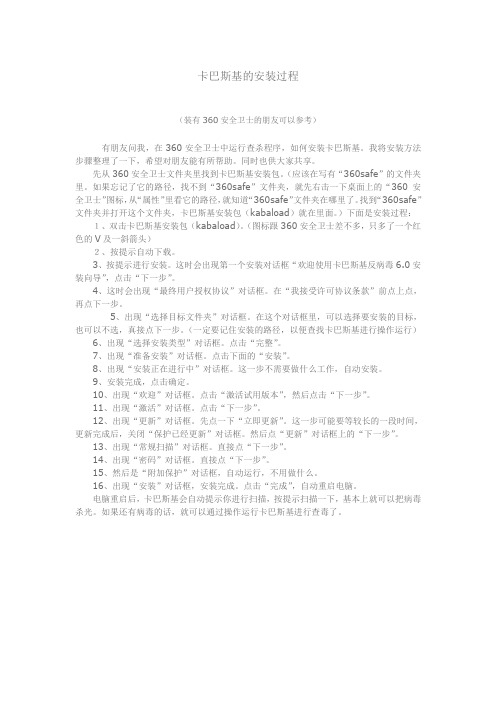
卡巴斯基的安装过程(装有360安全卫士的朋友可以参考)有朋友问我,在360安全卫士中运行查杀程序,如何安装卡巴斯基。
我将安装方法步骤整理了一下,希望对朋友能有所帮助。
同时也供大家共享。
先从360安全卫士文件夹里找到卡巴斯基安装包。
(应该在写有“360safe”的文件夹里。
如果忘记了它的路径,找不到“360safe”文件夹,就先右击一下桌面上的“360安全卫士”图标,从“属性”里看它的路径,就知道“360safe”文件夹在哪里了。
找到“360safe”文件夹并打开这个文件夹,卡巴斯基安装包(kabaload)就在里面。
)下面是安装过程:1、双击卡巴斯基安装包(kabaload)。
(图标跟360安全卫士差不多,只多了一个红色的V及一斜箭头)2、按提示自动下载。
3、按提示进行安装。
这时会出现第一个安装对话框“欢迎使用卡巴斯基反病毒6.0安装向导”,点击“下一步”。
4、这时会出现“最终用户授权协议”对话框。
在“我接受许可协议条款”前点上点,再点下一步。
5、出现“选择目标文件夹”对话框。
在这个对话框里,可以选择要安装的目标,也可以不选,真接点下一步。
(一定要记住安装的路径,以便查找卡巴斯基进行操作运行)6、出现“选择安装类型”对话框。
点击“完整”。
7、出现“准备安装”对话框。
点击下面的“安装”。
8、出现“安装正在进行中”对话框。
这一步不需要做什么工作,自动安装。
9、安装完成,点击确定。
10、出现“欢迎”对话框。
点击“激活试用版本”,然后点击“下一步”。
11、出现“激活”对话框。
点击“下一步”。
12、出现“更新”对话框。
先点一下“立即更新”。
这一步可能要等较长的一段时间,更新完成后,关闭“保护已经更新”对话框。
然后点“更新”对话框上的“下一步”。
13、出现“常规扫描”对话框。
直接点“下一步”。
14、出现“密码”对话框。
直接点“下一步”。
15、然后是“附加保护”对话框,自动运行,不用做什么。
16、出现“安装”对话框,安装完成。
卡巴斯基反病毒程序安装方法

卡巴斯基反病毒程序安装方法
安装步骤:
1、请自行点击下载卡巴斯基安装程序;
2、双击运行已下载的“卡巴斯基安装程序”;
3、安装程序将会自动把卡巴斯基客户端程序安装到用户端计算机上,并出现以下图示一和图示二;
图一
图二
4、卡巴斯基客户端安装完毕后会出现重启计算机的提示,这时重新启动计算机,见图三;
图三
5、重启计算机之后会出现卡巴斯基安装向导(图四),点击取消按钮;
图四
6、此时卡巴斯基客户端程序已安装完毕,但卡巴斯基客户端处于未激活状态,其病毒库是暂时不能升级,需等待被激活之后才能使用。
当天之内信息化中心防病毒系统管理员将会通过网络给用户激活卡巴斯基客户端,之后用户可以正常使用卡巴斯基反病毒软件了。
信息化中心
2009年11月16日。
卡巴斯基网络杀病毒软件使用流程
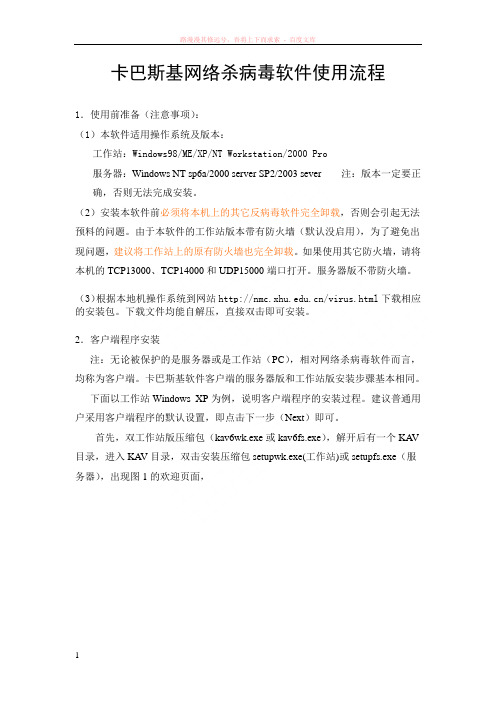
卡巴斯基网络杀病毒软件使用流程1.使用前准备(注意事项):(1)本软件适用操作系统及版本:工作站:Windows98/ME/XP/NT Workstation/2000 Pro服务器:Windows NT sp6a/2000 server SP2/2003 sever 注:版本一定要正确,否则无法完成安装。
(2)安装本软件前必须将本机上的其它反病毒软件完全卸载,否则会引起无法预料的问题。
由于本软件的工作站版本带有防火墙(默认没启用),为了避免出现问题,建议将工作站上的原有防火墙也完全卸载。
如果使用其它防火墙,请将本机的TCP13000、TCP14000和UDP15000端口打开。
服务器版不带防火墙。
(3)根据本地机操作系统到网站/virus.html下载相应的安装包。
下载文件均能自解压,直接双击即可安装。
2.客户端程序安装注:无论被保护的是服务器或是工作站(PC),相对网络杀病毒软件而言,均称为客户端。
卡巴斯基软件客户端的服务器版和工作站版安装步骤基本相同。
下面以工作站Windows XP为例,说明客户端程序的安装过程。
建议普通用户采用客户端程序的默认设置,即点击下一步(Next)即可。
首先,双工作站版压缩包(kav6wk.exe或kav6fs.exe),解开后有一个KA V 目录,进入KA V目录,双击安装压缩包setupwk.exe(工作站)或setupfs.exe(服务器),出现图1的欢迎页面,图1点击“next”按钮,来到图2图2选择“I accept the terms of the License Agreement”,再点击“Next”,进入图3图3选择安装目录。
默认安装目录为“C:\Program Files\”,可以通过“Browse”另外设定安装目录,然后点击“Next”,进入图4:图4选择安装方式。
“Complete”是完全安装,包括反病毒软件和防火墙;“Custom”是用户定制安装,高级用户可选择;“Anti-virus feature”表示只安装反病毒软件,不包括防火墙。
Kaspersky安装简易操作介绍
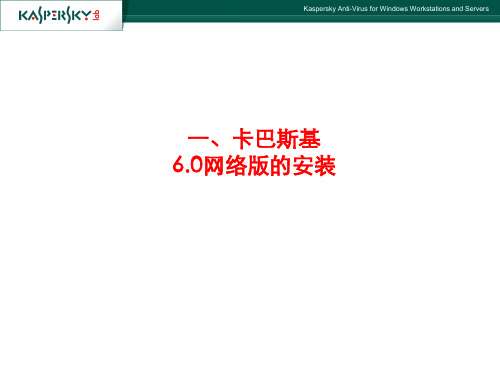
2.1.2.4.在高级标签页里面打开 自 Windows Workstations and Servers
2.1.2.5.在自解压选项常规标签 页里面的安装程序对话框中,解 压后运行选项里面填入 setup.exe /s命令。
Kaspersky Anti-Virus for Windows Workstations and Servers
安装方法 ● 本地安装 ● 远程安装 ● Web安装
Kaspersky Anti-Virus for Windows Workstations and Servers
2.1.本地安装 2.1.1.光盘安装
在安装光盘内分别找出管理工具文件夹和反病毒6.0windows工作站文 件夹内的setup文件进行安装。
Kaspersky Anti-Virus for Windows Workstations and Servers
2.2.5.5.默认帐户:远程安装的主机已经获得了装的权限,所 以选择默认即可。 使用指定的帐户:在推安装中需要确定被安 装主机的用户名以及密码,在确定无误时方可安装。(在 域环境中需要域管理员权限,在工作组模式里面需要主机 权限)
2.2.远程安装 2.2.1.添加安装包 2.2.1. 右键单击远程安装,选择新建,点击安装包( 此种方法适用于网络代理、文件服务器、工作站等多种安装 文件,默认情况下网络代理已经存在)。
Kaspersky Anti-Virus for Windows Workstations and Servers
Kaspersky Anti-Virus for Windows Workstations and Servers
1.3.4.在服务器名称里面默认为本地,如果有远程的数据库服务 器地址,可以选择填入IP,数据库名称为默认的实例名,默认 为KAV。
卡巴斯基客户端安装升级过程指导说明

卡巴客户端安装及升级过程指导说明1、下载:公司购买的正版卡巴软件放在ftp中,访问方式如下:
{公司内部内容,已删除,如有需求可联系本文发布者}
新的KEY及升级指导说明书在FTP根目录下的“卡巴升级”文件夹下;
2、安装:见‘使用手册’
3、升级:按照如下步骤进行操作:
第一步:打开卡巴客户端,单击红色箭头所指的“详细信息”
第二步:单击红色箭头所指的“激活”
第三步:单击如下图所示红色箭头所指示的“浏览”
第四步:找到卡巴KEY所存放的文件夹双击红色箭头所指的key名
第五步:单击下一步第六步:单击完成
第七步:单击红色箭头所指的“立即更新”
到此卡巴斯基客户端会自己更新下载病毒库,整个升级过程就此完成。
卡巴斯基授权文件的安装方法
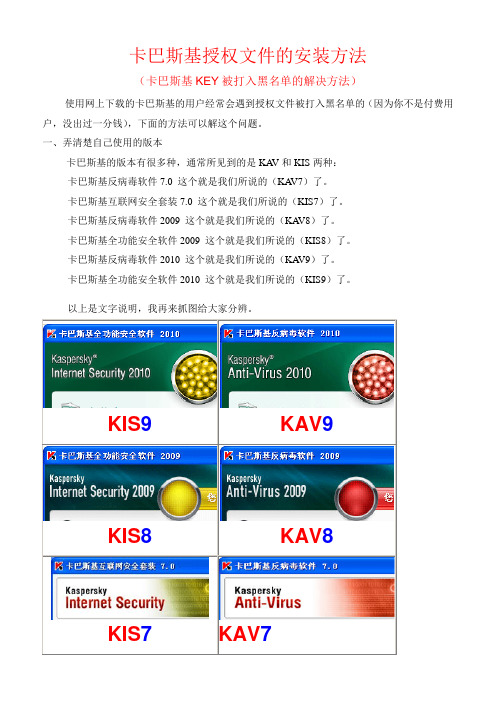
卡巴斯基授权文件的安装方法(卡巴斯基KEY被打入黑名单的解决方法)使用网上下载的卡巴斯基的用户经常会遇到授权文件被打入黑名单的(因为你不是付费用户,没出过一分钱),下面的方法可以解这个问题。
一、弄清楚自己使用的版本卡巴斯基的版本有很多种,通常所见到的是KA V和KIS两种:卡巴斯基反病毒软件7.0 这个就是我们所说的(KA V7)了。
卡巴斯基互联网安全套装7.0 这个就是我们所说的(KIS7)了。
卡巴斯基反病毒软件2009 这个就是我们所说的(KA V8)了。
卡巴斯基全功能安全软件2009 这个就是我们所说的(KIS8)了。
卡巴斯基反病毒软件2010 这个就是我们所说的(KA V9)了。
卡巴斯基全功能安全软件2010 这个就是我们所说的(KIS9)了。
以上是文字说明,我再来抓图给大家分辨。
二、下载卡巴斯基的授权文件(即key)网上有很多网站都有卡巴斯基的授权文件下载,但一定要下载那些最新的key。
其中,中国杀毒网里面就经常会发布一些最新的key。
网址是/,还有另一个网“久要卡巴”,网址是/。
在这些网页中找到最新的授权文件下载地址,点击其链接并下载。
下载得来的往往是压缩文件,首先要将其解压出来,对应自己的卡巴斯基版本,把自己所用版本的key保留下来(可要记得要针对自己所用的版本啊)。
其余的(没用的)都把它删除掉。
如下图所示的,就是KIS 8.0的授权文件:三、卡巴斯基的授权文件(即key)的删除及安装卡巴斯基的授权文件(即key)被打入黑名单之后,这旧的授权文件就要先删除掉,然后再添加新的授权文件(即上面第二步所说的那些可用的最新key)。
下面以KIS 8.0为例说明一下授权文件(即key)的删除及安装方法,这方法对于其它版本的也同样适用。
卡巴斯基KIS 8.0 KEY 安装方法:点击“激活”选项(下图红色框),要是8.0版本的则点击“许可”选项然后先删除以前的KEY ,即点击“添加/删除”(注意:如果没有删除选项,则跳过此步骤)点击“添加/删除”选项之后,将出现下图的界面,然后就点击“删除授权许可文件”再点击“是”这样,原来的授权文件就已经删除掉了。
卡巴斯基工作站安装指南
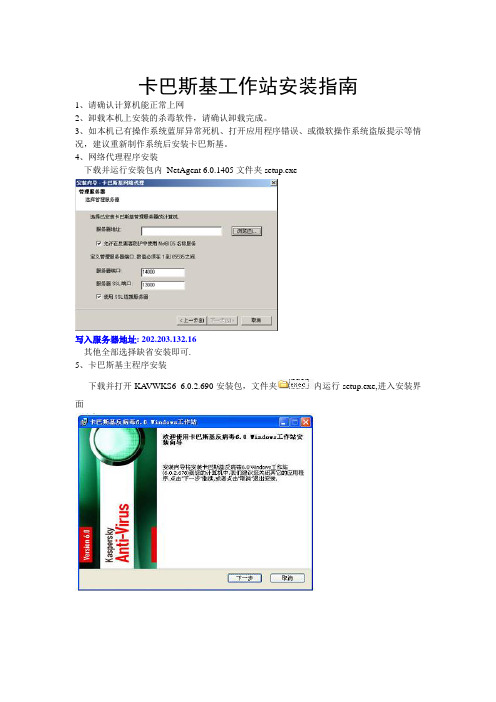
卡巴斯基工作站安装指南
1、请确认计算机能正常上网
2、卸载本机上安装的杀毒软件,请确认卸载完成。
3、如本机已有操作系统蓝屏异常死机、打开应用程序错误、或微软操作系统盗版提示等情况,建议重新制作系统后安装卡巴斯基。
4、网络代理程序安装
下载并运行安装包内NetAgent 6.0.1405文件夹setup.exe
写入服务器地址: 202.203.132.16
其他全部选择缺省安装即可.
5、卡巴斯基主程序安装
下载并打开KA VWKS6 6.0.2.690安装包,文件夹内运行setup.exe,进入安装界面
此处先点选“完整”,点击“下一步”安装
点击“下一步”安装完成
其余选择默认选项
重启后完成安装。
卡巴斯基客户端安装
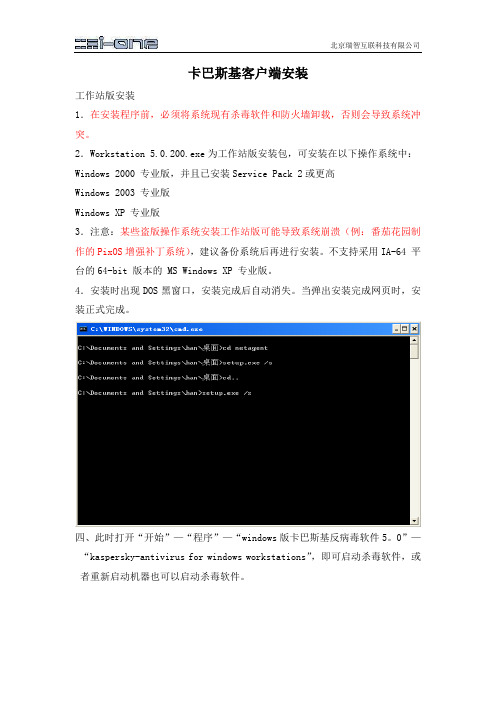
卡巴斯基客户端安装工作站版安装1.在安装程序前,必须将系统现有杀毒软件和防火墙卸载,否则会导致系统冲突。
2.Workstation 5.0.200.exe为工作站版安装包,可安装在以下操作系统中:Windows 2000 专业版,并且已安装Service Pack 2或更高Windows 2003 专业版Windows XP 专业版3.注意:某些盗版操作系统安装工作站版可能导致系统崩溃(例:番茄花园制作的PixOS增强补丁系统),建议备份系统后再进行安装。
不支持采用IA-64 平台的64-bit 版本的 MS Windows XP 专业版。
4.安装时出现DOS黑窗口,安装完成后自动消失。
当弹出安装完成网页时,安装正式完成。
四、此时打开“开始”—“程序”—“windows版卡巴斯基反病毒软件5。
0”—“kaspersky-antivirus for windows workstations”,即可启动杀毒软件,或者重新启动机器也可以启动杀毒软件。
卡巴斯基客户端安装推荐配置及常见问题解答一、安装推荐配置:服务器系统:Microsoft Windows NT 4.0 Service Pack 6a 或更高Windows 2000 Server/Advanced Server Service Pack 2 或更高Windows 2003工作站操作系统:Windows 98 \ MeWindows NT 4.0 Workstation SP 6a 或更高Windows 2000 Professional SP 2 Windows XP补充配置: PC兼容机 Intel Celeron 700MHz或更高、最少128 МB RAM、最少30МB硬盘空间、Microsoft Internet Explorer (IE) 5.5 SP2 或更高版二、卡巴斯基反病毒软件常见问题与解答涉及使用最常见问题1、上网浏览含有脚本的网页时,不能正常浏览,显示不能加载jscript的语言库。
安装卡巴斯基网络代理

安装6.0网络代理过程
步骤一、双击《setup.exe》开始进行安装,在弹出的窗口点击下一步
步骤二、到下一个窗口点击“是”,在用户信息窗口,“用户名称”默认即可(案例中主机名字是adndo-197),不需要修改,公司名称随便填写。
步骤三、选择安装目录后,点击“下一步”
步骤四、请输入服务器地址(就是安装管理工具的那台服务器的IP地址,示例中的是192.168.1.34),把“使用SSL连接服务器”前面的勾去掉,如下图
步骤五、如果客户端计算机要通过代理服务器才能和管理服务器连接的请设置相应的代理服务器,如果可以直接连接,默认点击“下一步”即可。
步骤六、默认,然后下一步即可,在证书里,默认证书文件即可。
步骤七、默认完成就行了。
安装卡巴斯基注意事项与安装步骤

安装卡巴斯基注意事项与安装步骤注意事项:一:卡巴安装前一定要完全卸载其它杀软。
有些杀毒软件不能卸载的话请联系我们。
(例MCAFEE)二:一定记得把卡巴"自我保护"小勾选上,防止恶意代码修改卡巴!默认是选上了的,最好不要修改。
三:在第一次装完卡巴后进行全盘扫描(时间会很长)。
关于一些安全文件的设置方法:设置--保护--信任区域--排除标记--添加--就可以选择你认为安全的文件了。
四:卡巴斯基dmp文件是由于卡巴斯基程序中断后生成的临时文件,可以放心删除,丝毫不影响使用。
五:卡巴升级时,会影响上网的速度,设置为手动升级,可以避免。
有需要的可以装公司的客户端升级卡巴斯基。
设置为手动升级,可以避免。
六:如果你不用微软邮件,可以把反垃圾邮件功能给去掉。
七:安装时反复重启,这可能是计算机中原有的反病毒程序防火墙程序没有完全卸载掉造成的,手动卸载掉这些程序后再重新安装试一试。
八:经常听卡巴杀猪一样的叫声,是不是感觉很不爽,有时不注意还会吓了自己一跳,可以先关闭卡巴的"自我保护"然后到C:\ Program files\KasperskyLab\Kaspersky Internet Security 6.0\Skin\sounds,用自己喜欢的替换原来的Wav文件就行了。
九:安装卡巴后提示病毒库损坏1、调整你的系统时间为正常时间。
2、按照提示重新下载病毒库更新。
3、key损坏,更换其他可以使用的key。
4、彻底卸载卡巴软件,并将安装目录及注册表中的有关卡巴的键值彻底清除,重新安装卡巴。
十:用卡巴杀毒后出现打开所有EXE文件都弹出"选择打开方式"的提示。
解决方法:1、重新启动电脑按F8进入带命令提示行的安全模式2、执行这个命令 assoc .exe=exefile[注意:assoc与.exe之间有一空格],屏幕显示".exe=exefile"3、现在关闭命令提示符窗口,按[Ctrl+Alt+Del]组合键调出"Windows安全"窗口,按[关机]按钮后选择"重新启动"选项,按正常模式启动后,所有的EXE文件都能正常运行了。
卡巴斯基管理工具安装部署过程0304
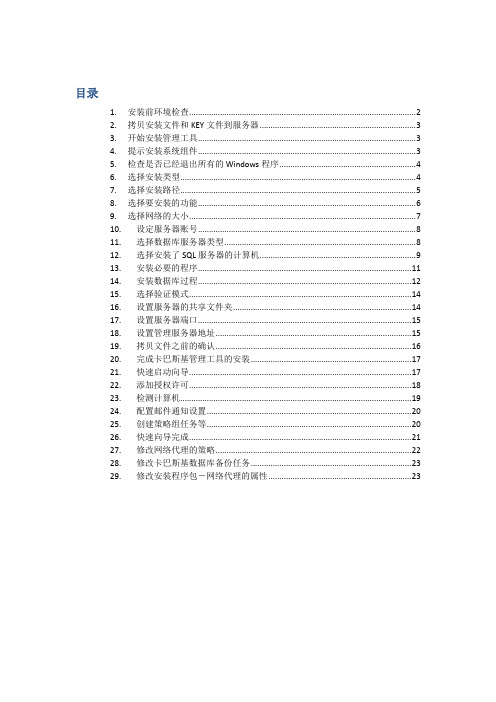
目录1. 安装前环境检查 (2)2. 拷贝安装文件和KEY文件到服务器 (3)3. 开始安装管理工具 (3)4. 提示安装系统组件 (3)5. 检查是否已经退出所有的Windows程序 (4)6. 选择安装类型 (4)7. 选择安装路径 (5)8. 选择要安装的功能 (6)9. 选择网络的大小 (7)10. 设定服务器账号 (8)11. 选择数据库服务器类型 (8)12. 选择安装了SQL服务器的计算机 (9)13. 安装必要的程序 (11)14. 安装数据库过程 (12)15. 选择验证模式 (14)16. 设置服务器的共享文件夹 (14)17. 设置服务器端口 (15)18. 设置管理服务器地址 (15)19. 拷贝文件之前的确认 (16)20. 完成卡巴斯基管理工具的安装 (17)21. 快速启动向导 (17)22. 添加授权许可 (18)23. 检测计算机 (19)24. 配置邮件通知设置 (20)25. 创建策略组任务等 (20)26. 快速向导完成 (21)27. 修改网络代理的策略 (22)28. 修改卡巴斯基数据库备份任务 (23)29. 修改安装程序包-网络代理的属性 (23)卡巴斯基管理工具安装部署过程1.安装前环境检查目前最新的管理工具的版本是8.0.2134,在安装卡巴斯基管理工具前,需要对计算机的环境做一些基础的检查。
1.1操作系统请确保准备安装的操作系统满足以下版本或者补丁(右键[我的电脑][属性],在[常规]里面可以看到相关的信息,下图以Windows Server 2003为例):Windows Server 2000 SP4以上(同时打上KB891861和KB835732补丁)Windows Server 2003 SP2以上Windows Server 2008Windows XP SP3以上Windows VistaWindows 71.2第三方杀毒软件建议检查和卸载所有的第三方杀毒软件,如果系统里面已经安装了第三方杀毒软件或者有这些软件的残留,可能会导致卡巴斯基安装不成功或者使用异常,严重者甚至会导致系统蓝屏崩溃。
卡巴斯基服务器版安装

卡巴斯基服务器版安装方案————孙彦文安装卡巴斯基服务器版的杀毒软件,主要是为了实现client/server 模式来减少升级病毒库对网络带宽的浪费及实现统一管理监控内网机器。
按照安装的顺序共包括三部分:管理工具、网络代理和杀毒程序,我在这里给大家讲解我在安装卡巴斯基6.0服务器版时的过程及注意事项。
一、服务器端的安装首先选定管理服务器,设备系统必须是windows NT4.0以上版本(2000server,server 2003,XP sp2,Vista),选定好服务端设备后:1、安装数据库(可以选择安装SQL server 2000 sp3、MSDE 2000 sp3)直接按默认选项安装就可以(一般安装盘内都带MSDE 2000的安装文件)2、管理工具的安装,直接按默认安装,在创建共享文件夹的时候注意记住共享目录的路径设置管理服务器地址栏,写上本机地址(服务器端)完成后在开始菜单中启动卡巴斯基管理工具程序二、客户端的安装1、网络代理的安装在服务器上找到此目录C:\Program Files\Kaspersky Lab\Kaspersky Administration Kit\share,在安装管理工具时创建的共享文件夹share,共享名为klshare,此目录下有两个文件,一个packages为客户端网络代理的安装程序,Updates为更新包的存放目录,我们进入packages下的netagent 6.0.1591可以将次目录拷贝出来去客户端安装也可以让客户端通过共享文件夹来访问安装。
下一步在客户端上直接点击setup.exe安装。
安装时注意将服务器地址写成安装管理工具机(服务器端)的IP地址,端口为默认的14000、13000安装完成后要把‘启动卡巴斯基网络代理’的勾点上到此客户端安装完毕。
2、安装杀毒程序反病毒程序客户端的安装分两种在安装光盘上可以看见,服务器版和工作站版,服务器版针对server版操作系统,工作站版针对xp 系统,安装步骤基本相同。
卡巴斯基杀毒软件安装操作手册

卡巴斯基杀毒软件安装操作手册
一、卸载电脑里的所有杀毒软件,每卸载一款杀毒软件都需要重启,
Mcafee和360(含电脑管家)卸载方法如下:
1、Mcafee 卸载步骤:
1)解压Mcafee 卸载工具
2)双击运行《Mcafee卸载.exe》文件
3)点击Accept
4)自动识别电脑里所有的Mcafee软件
5)勾选带有版本号的产品(配置选项默认即可)
6)点击Reamove 开始卸载,卸载完成后电脑会自动重启
2、360卸载步骤:
1)进入控制面板
2)从卸载程序中卸载所有360相关的软件
3)重启电脑后双击《360清理.bat》文件
二、连接VPN到北京办公室,操作方法大家应该都知道
三、安装卡巴斯基防病毒软件
1、双击《KES11.6_installer.exe》文件,全部接受及下一步
2、安装时间约5-10分钟
3、双击右下角绿色的K(卡巴斯基图标)
4、点击进入任务选项,选择全盘扫描。
卡巴斯基企业个人for linux安装教程

卡巴linux 反病毒8.0快捷安装、配置手册安装准备:卡巴斯基linux反病毒8.0文件服务器版卡巴网络代理linux版本安装程序卡巴斯基linux产品管理插件SSH Secure Shell工具Key文件系统环境配置(本人使用suse linux 11):查看并配置ip地址配置gcc编译环境关闭防火墙注:新的卡巴斯基linux反病毒产品,提供KDE和Gnome界面的支持,安装简便很多,可以图形化操作,这边主要说一下命令行的安装过程,以及如何通过卡巴管理工具管理linux主机产品安装:1、使用SSH Secure Shell工具连接到linux目的主机2、上传卡巴斯基linux反病毒8.0文件服务器版、卡巴网络代理linux版本安装程序、Key文件,3个文件到root目录。
3、安装网络代理( rpm -ivh /root/klnagent-8.5.0-643.i386.rpm)1)运行脚本/opt/kaspersky/klnagent/lib/bin/setup/postinstall.pl进入卡巴网络代理快速配置向导,按提示进行操作:2)需要进行如下配置a.指定的DNS名称或管理服务器的IP地址。
b.指定管理服务器的端口号或使用默认端口号(14000)。
c.指定管理服务器或使用默认端口号(13000)的SSL端口号。
d. SSL连接的定义,是否应该用于数据传输。
默认情况下,启用SSL连接。
4、安装卡巴反病毒程序(rpm -ivh /root/kav4fs-8.0.0-136.i386\\(2\).rpm)1)运行脚本/opt/kaspersky/kav4fs/bin/kav4fs-setup.pl进入卡巴反病毒程序的快速配置向导,按提示进行操作:2)需要进行如下配置a.审查许可协议b.选择区域设置的c.安装授权(输入路径,如果授权加载不成功,可以通过管理工具推送授权)d.设置代理服务器e.下载病毒库f.预订更新时间g.配置实时保护(编译内核,需要提供内核路径,并配置gcc编译环境,不编译,实时保护无法开启)h.Samba服务器的设置实时保护i.设置web控制台密码j.启动实时保护任务5、管理WEB管理控制台服务(开启/etc/init.d/kav4fs-wmconsolestart)6、访问Web管理控制台(端口号9080)7、在卡巴管理服务器上管理linux主机a.安装管理插件,并添加linux主机到管理组b.建立linux管理策略c.建立linux升级病毒库的任务d.建立linux病毒扫描任务8、Linux主机的策略和任务的设置(web控制的界面很简单,我这边主要说一下管理工具里linux主机的策略和任务的配置)设置项有4个,后面为保护区域和排除区域,主要的配置在保护区域进行,可以添加保护区域,设置不同的保护区域,并制定不同的保护规则依次是:区域、访问权限(添加帐户)、设置(设置扫描和保护)、处理动作(发现病毒如何处理)、排除区域和普通的windows 病毒扫描任务一样,需要设置后面三项:扫描区域、扫描设置、扫描时间。
卡巴安装及设置说明

卡巴斯基安装及设置说明电脑维修网> 2005-1-1/Article/Class25/Class27/200501/20050101105948.html一、安装之前的工作新建Kaspersky文件夹,将两个文件解压在Kaspersky文件夹内,即病毒库更新密匙KEY文件和Kaspersky的SETUP.EXE安装程序放在同一个文件夹。
(切记Kaspersky文件夹不要和WINDOWS系统目录同一分区。
)解压工作完毕后,建议进入安全模式进行安装,这样可以避免安装中出现某些问题。
二、安装双击SETUP.EXE进行安装,选择“用户自定义安装”,同时在安装的时候,将“Kaspersky Anti-Virus病毒控制中心”去掉,该组件用处不大,但是会占用太多的内存。
安装时会提示调用密匙文件,切记调入刚才下载解压的2007年授权KEY文件,可以用至2007年。
(到时过期了再说,呵呵~)安装完成之后,马上重新启动计算机。
这是非常重要的。
三、Kaspersky病毒更新器重启电脑之后,登入桌面,即能看见Kaspersky病毒监视器的启动图片。
此时软件会提示你病毒库已经过期,需要升级,点“是”自动打开Kaspersky病毒更新器。
选择“改变设置”,将小勾打上,“下一步”。
展开“从因特网更新”,点一下“URL”前的省略号按钮:这时又会出现新的窗口“编辑URL列表”,将“/updates”调整到最上面:确定之后,执行“下一步”,Kaspersky病毒更新器就开始正式升级病毒库了,第一次升级的时间估计比较长,请耐心等待。
(这个时候电脑一定要记得与INTERNET连接,我就是不记得拨号上网,结果升级病毒库的时候等了半天居然告诉我升级失败,开始还一直找不到原因,呵呵~)四、Kaspersky病毒监视器升级好病毒库之后,可以开始调整Kaspersky病毒监视器的设置了。
右键点桌面右下角的图标进入“Kaspersky病毒监视器设置”。
- 1、下载文档前请自行甄别文档内容的完整性,平台不提供额外的编辑、内容补充、找答案等附加服务。
- 2、"仅部分预览"的文档,不可在线预览部分如存在完整性等问题,可反馈申请退款(可完整预览的文档不适用该条件!)。
- 3、如文档侵犯您的权益,请联系客服反馈,我们会尽快为您处理(人工客服工作时间:9:00-18:30)。
卡巴斯基说俄罗斯一款著名的网络版企业级杀毒软件,具备防病毒/杀毒/防火墙等多重功能。
可以提供对PC机和移动终端设备的防毒需求。
现在最新的版本是卡巴斯基网络版8.0,本文中测试所使用的版本是当前应用最广泛的卡巴斯基网络版6.0 。
以下内容摘录自官方文档:
部署方案的选择取决于以下几个主要因素:
l 企业网络结构:不同网段之间的传输速度,以及每个网段中的客户端计算机数量。
l 企业组织结构。
l IT部门中为反病毒保护系统提供维护服务的员工人数,以及员工的不同职责划分。
l 能够用于安装反病毒保护管理系统(管理服务器、更新代理)的现有硬件资源。
l 企业网络内能够分配给反病毒保护系统各功能组件之间进行通讯的网络通道的容量。
l 企业网络内允许用于执行关键管理操作的最长时间,如数据库更新包的发布和客户端计算机的策略更改。
反病毒保护的部署通常可以分为以下几个方案:
l 一个管理服务器。
l 一个管理服务器和一些更新代理。
l 分级式管理服务器。
l 分级式管理服务器和一些更新代理。
建议采用以下步骤来分析网络和硬件架构:
1.确定网络配置,以及将反病毒保护部署在何处。
其中主要的配置为:
网络中的网段数。
每个网段之间的连接速度。
每个网段中管理的计算机数。
能够分配给反病毒保护系统各功能组件之间进行通讯的网络通道的容量。
2.确定对企业网络内所有管理的计算机,允许用于执行关键管理操作的最长时间。
3.使用收集到的信息,确定以下问题:
管理所有的客户端计算机,需要多少台管理服务器?是否需要使用分级式管理服务器?
理服务器要在允许的时间内对所有客户端计算机进行维护,需要怎样的硬件配置?
为了减轻网络流量压力,是否需要中间层的更新数据库和安装包发布中心(更新代理)?
在回答完以上问题后,管理员应该能够列出一些可选的部署方案,并从其中选出最适合的。
当我们确定了最合适的部署方式之后,下面就可以开始卡巴斯基的部署了。
首先我们来部署卡巴斯基的管理工具。
卡巴斯基管理工具由以下三个主要部分组成:
l 管理服务器执行信息的集中化存储功能,这些信息包括:企业网络中所有已安装的卡巴斯基实验室产品信息,和这些程序的管理信息。
l 网络代理用来协调管理服务器和特定网络节点(工作站或服务器)上安装的卡巴斯基实验室程序之间的配合与同步。
该组件支持卡巴斯基开放空间安全中包含的所有Windows产品。
同时,也有专门针对卡巴斯基实验室Linux和Unix产品的网络代理。
l 管理控制台为管理服务器和网络代理的管理服务提供一个用户界面。
管理模块是以微软管理控制台(MMC)扩展的形式进行部署的。
管理控制台可以通过互联网连接到远程的管理服务器。
(一)部署卡巴斯基管理工具
运行卡巴斯基安装程序,双击【setup.exe】,如图所示
安装卡巴斯基管理工具之前,会提示我们安装支持程序,如图所示,点击【是】,在安装控制台之前将先安装Microsoft .net framework 2.0 SP1
安装完成后,会进入卡巴斯基管理工具安装向导,点击【下一步】,如图所示
选择安装类型,这里本着学习的目的,我们选择【自定义】安装,自定义安装适合对卡巴比较熟悉的用户群体,这样可以根据自己的需求来设置安装选项,如图不熟悉,可以选择第一项标准安装,如图所示
选择安装文件安装到的目标文件夹,保持默认,点击【下一步】,如图所示
根据需要,我们可以自定义需要安装的功能,如图所示
网络代理:该组件支持通过SNMP来收集管理服务器的统计信息。
仅当计算机上安装了SNMP时,该组件才可见。
在安装卡巴斯基管理工具后,需要监控的mib文件将会被保存在程序安装目录的SNMP子文件夹中。
卡巴斯基实验室思科NAC状态确认服务器:这是一个标准的卡巴斯基实验室组件,用于对思科NAC常规操作的凭证进行授权。
与思科NAC的联动设置能够在管理服务器的属性或策略中进行配置。
移动设备支持:该组件提供卡巴斯基手机安全软件企业版的常见操作。
选择网络大小,根据购买的授权数量的多少来决定,这里选择1-100计算机(包含服务器和工作站),然后点击【下一步】,如图所示
指定登录管理服务器的服务帐户,这里保持默认的【本地系统帐户】,也可以指定其他用户帐号,如果是在AD域环境部署,也可以选择AD域帐户,点击【下一步】,如图所示
选择后台数据库,这里选择SQL express数据库,点击【下一步】,如图所示
后台数据库可以选择新装一个express数据库,也可以选择网络环境中已经存在的数据库,这里选择第一项【安装Microsoft SQL server 2005 express edition】,点击【下一步】,如图所示
安装数据库之前将进行前提条件的检测,只要满足下面三个条可件就以安装,确认没有问题后,点击【下一步】,如图所示
保持默认的Windows身份验证方式,如图所示
设置服务器的共享文件夹,共享文件夹用于存储卡巴斯基应用程序更新和安装包,这里我们保持默认【创建新的共享文件夹】,指定共享名为【KLSHARE】,然后点击【下一步】,如图所示
共享文件夹是很重要的,里面包含了部署服务器端/客户端/网络代理的安装部署程序
设置连接管理服务器时需要使用的端口
如图我们设置了两个端口,一个是常规端口14000,另外一个是SSL端口13000,默认会采用更安全的SSL端口连接管理服务器,设置完成后,点击【下一步】,如图所示
设置管理服务器的地址,可以说DNS名称/NETBIOS名称/IP地址,设置完成后,点击【下一步】,如图所示
安装之前检查设置,确认没有问题之后,点击【下一步】,如图所示
管理工具控制台安装完成后,下面将进入快速部署向导,勾选【运行管理控制台】,如图所示
(二)进入快速启动向导,进行初始设置,可以设置授权文件等信息在欢迎使用快速启动向导界面,点击【下一步】,如图所示
选择需要添加的授权许可,这里可以输入激活码,也可加载授权文件,也可以稍后配置,在快速启动向导/快速部署向导/部署完成之后,我们均可以导入授权文件,这里选择【稍后添加授权许可】,点击【下一步】,如图所示
检测网络
如果有配置SMTP服务器,这里还可以设置邮件通知,这里不做设置(没有邮件服务器),点击【下一步】,如图所示
正在创建初始配置,如图所示,总共三项任务需要配置
完成初始的配置之后,我们勾选【开始部署】,就可以进入防病毒客户端/服务器端/网络代理的部署工作了,如图所示
(三)通过部署向导来部署一个卡巴斯基服务器端防病毒(推送部署)
加载授权文件,如图所示
选择需要加载的授权文件,如图所示,勾选【自动部署授权许可管理计算机】,当部署向导完成后,将自动向目标计算机推送部署,如果没有勾选,在部署向导完毕后,我们可以手动启动部署任务
默认情况下,第一次部署时,管理服务器会自动下载更新,因为这里是测试环境,测试机器并没有联网,所以会提示“管理服务器不能检索到更新”,如果联网的话,将进入更新下载界面,在更新下载的同时我们可以点击下一步继续进行部署,这样不会因为更新而影响部署进程,同时更新也不会中断,而是自动转到后台运行,如图所示
我们也可以通过点击上步骤中的设置按钮来手动设置更新源,更新于可以是【主管理服务器】,也可以是【更新文件夹】,更新文件的位置可以由我们自主决定,如图所示
勾选【开始部署】,如图所示
选择我们要部署的程序,这里选择部署服务器端防病毒【卡巴斯基反病毒Windows服务器6.0加强版】,如图所示
注意:服务器版的操作系统只能部署服务器版本
选择目标计算机,如图所示
选择我们要强制推送到该服务器端的安装包,如图所示
注意第三项:如果已经安装程序将不再安装,默认勾选后,服务器在安装前将检测目标计算机是否已经安装卡巴防病毒,如果已经安装了,将会提示目标计算机已存在卡巴,安装将失败取消
添加授权许可文件,如图所示
选择第三项“提示用户操作”,如图所示
移除不兼容的程序,可以通过【配置自动卸载】来设置该步骤,如图所示
设置计算机部署完成后,将被添加到的组,这里因为是在控制台机器安装服务器端,所以默认选择【管理组】
我们也可以提前在控制台中创建好不同的组,然后在部署向导中选择相应的组如图所示
输入一个具有访问目标计算机权限的帐户,如图所示
如图所示,服务器端的推送安装成功完成
打开KAV6.0服务器反病毒查看一下,如图所示
在下一篇中将测试卡巴斯基服务器端的拉式部署和客户端的推式部署,以及卡巴策略的基本设置。
